The Vinagre klient vzdialenej pracovnej plochy podporuje nasledujúce protokoly vzdialenej pracovnej plochy:
- VNC - výpočty virtuálnej siete
- RDP - protokol vzdialenej pracovnej plochy
- SPICE - jednoduchý protokol pre nezávislé výpočtové prostredia
- SSH - Secure Shell
K klientovi vzdialenej pracovnej plochy Vinagre sa môžete pripojiť k vzdialenému počítaču pomocou viacerých protokolov vzdialenej pracovnej plochy.
Tento článok vám ukáže, ako nainštalovať klienta vzdialenej pracovnej plochy Vinagre na niektoré populárne distribúcie systému Linux. Takže poďme na to.
Nainštalujte Vinagre na Ubuntu 20.04 LTS:
Vinagre je k dispozícii v oficiálnom úložisku balíkov Ubuntu 20.04 LTS. Môžete si teda nainštalovať klienta vzdialenej pracovnej plochy Vinagre na svoj Ubuntu 20.04 LTS operačný systém ľahko.
Najskôr aktualizujte medzipamäť úložiska balíkov APT pomocou nasledujúceho príkazu:
$ sudo apt aktualizácia
Vyrovnávacia pamäť úložiska balíkov APT by sa mala aktualizovať.
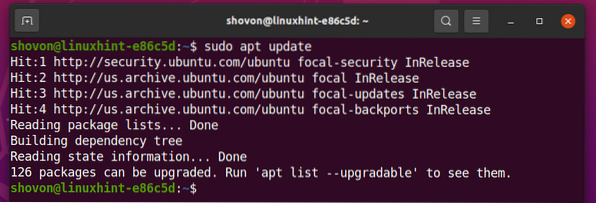
Inštalácia klienta vzdialenej pracovnej plochy Vinagre na Ubuntu 20.04 LTS, spustite nasledujúci príkaz:
$ sudo apt nainštalovať vinagre
Inštaláciu potvrdíte stlačením Y a potom stlačte <Zadajte>.
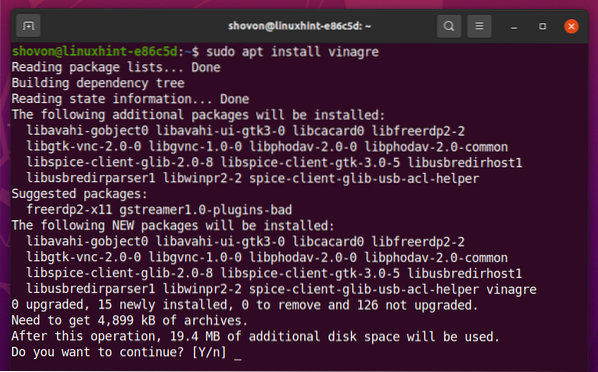
Inštalujú sa všetky požadované balíčky. Dokončenie môže trvať niekoľko sekúnd.
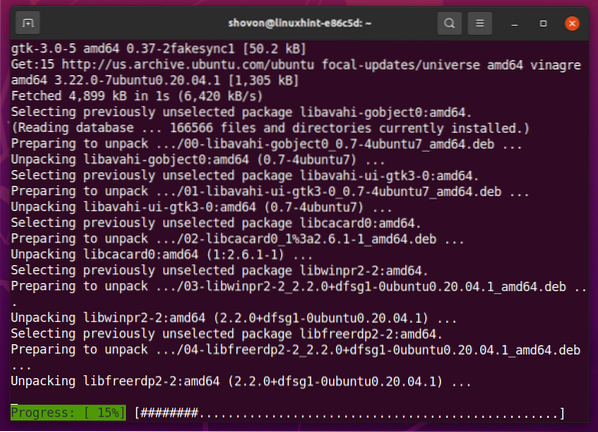
V tomto okamihu by mal byť nainštalovaný klient vzdialenej pracovnej plochy Vinagre.
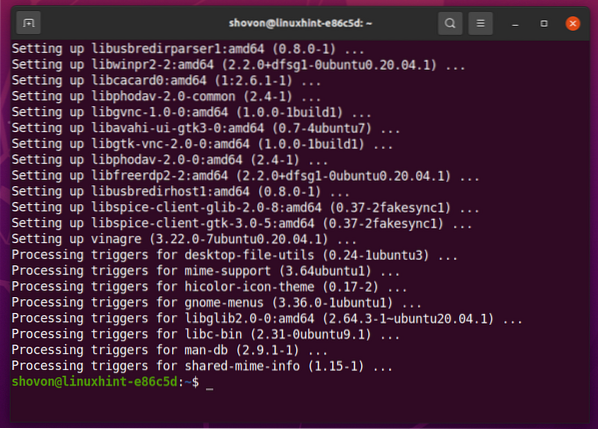
Nainštalujte Vinagre na Debian 10:
Vinagre je k dispozícii v oficiálnom úložisku balíkov Debianu 10. Klienta vzdialenej pracovnej plochy Vinagre teda môžete nainštalovať do operačného systému Debian 10 ľahko.
Najskôr aktualizujte medzipamäť úložiska balíkov APT pomocou nasledujúceho príkazu:
$ sudo apt aktualizácia
Vyrovnávacia pamäť úložiska balíkov APT by sa mala aktualizovať.
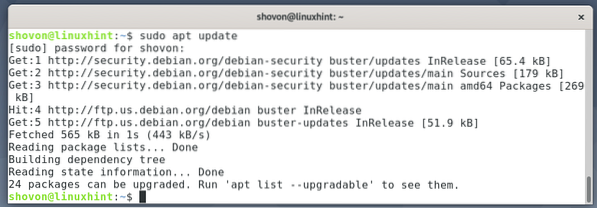
Ak chcete nainštalovať klienta vzdialenej pracovnej plochy Vinagre na Debian 10, spustite nasledujúci príkaz:
$ sudo apt nainštalovať vinagre
Inštaláciu potvrdíte stlačením Y a potom stlačte <Zadajte>.
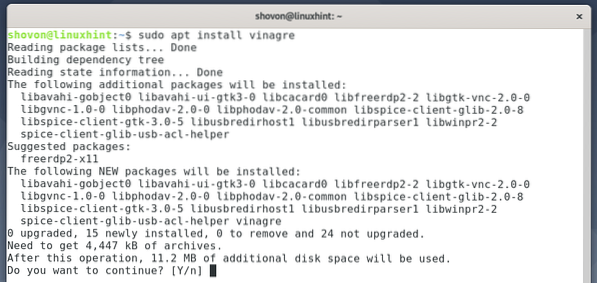
Inštalujú sa všetky požadované balíčky. Dokončenie môže trvať niekoľko sekúnd.
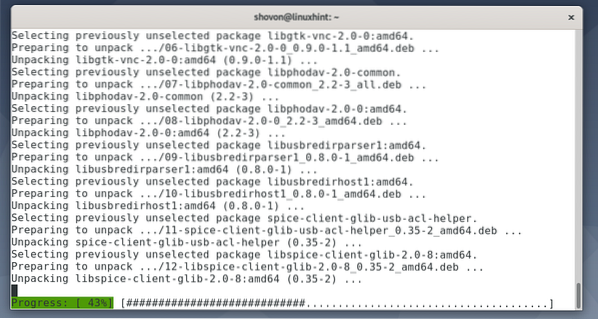
V tomto okamihu by mal byť nainštalovaný klient vzdialenej pracovnej plochy Vinagre.
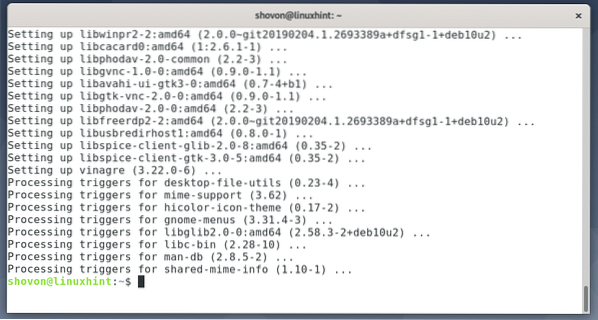
Nainštalujte Vinagre na LinuxMint 20:
Vinagre je k dispozícii v oficiálnom úložisku balíkov systému LinuxMint 20. Klienta vzdialenej pracovnej plochy Vinagre môžete teda do operačného systému LinuxMint 20 nainštalovať ľahko.
Najskôr aktualizujte medzipamäť úložiska balíkov APT pomocou nasledujúceho príkazu:
$ sudo apt aktualizácia
Vyrovnávacia pamäť úložiska balíkov APT by sa mala aktualizovať.
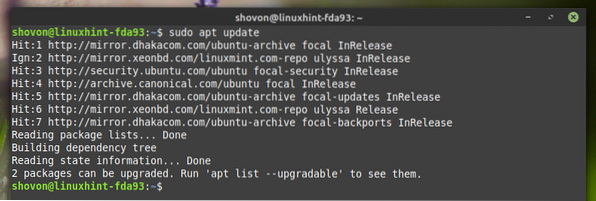
Ak chcete nainštalovať klienta vzdialenej pracovnej plochy Vinagre na systéme LinuxMint 20, spustite nasledujúci príkaz:
$ sudo apt nainštalovať vinagre
Inštaláciu potvrdíte stlačením Y a potom stlačte <Zadajte>.
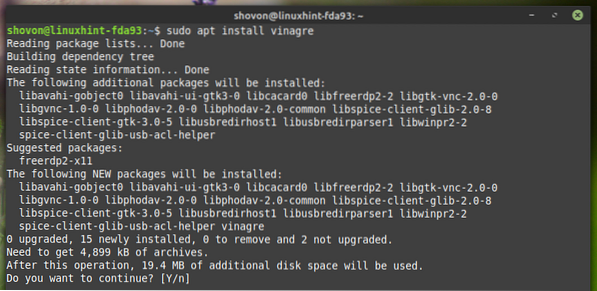
Inštalujú sa všetky požadované balíčky. Dokončenie môže trvať niekoľko sekúnd.
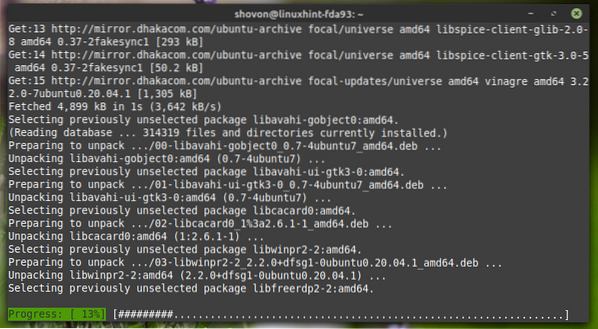
V tomto okamihu by mal byť nainštalovaný klient vzdialenej pracovnej plochy Vinagre.
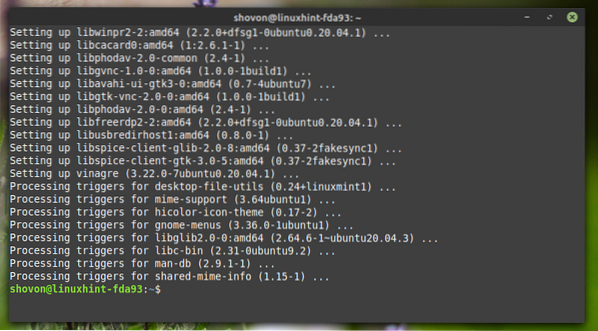
Nainštalujte Vinagre na CentOS / RHEL 8:
Vinagre je k dispozícii v oficiálnom úložisku balíkov CentOS / RHEL 8. Klienta vzdialenej pracovnej plochy Vinagre môžete teda do operačného systému CentOS / RHEL 8 nainštalovať ľahko.
Najskôr aktualizujte medzipamäť úložiska balíkov DNF pomocou nasledujúceho príkazu:
$ sudo dnf aktualizácia
Vyrovnávacia pamäť úložiska balíkov DNF by sa mala aktualizovať.
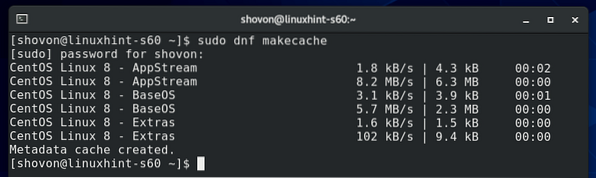
Ak chcete nainštalovať klienta vzdialenej pracovnej plochy Vinagre na serveri CentOS / RHEL 8, spustite nasledujúci príkaz:
$ sudo dnf nainštalovať vinagre
Inštaláciu potvrdíte stlačením Y a potom stlačte
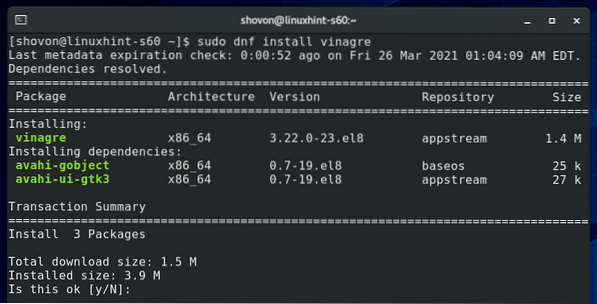
V tomto okamihu by mal byť nainštalovaný klient vzdialenej pracovnej plochy Vinagre.
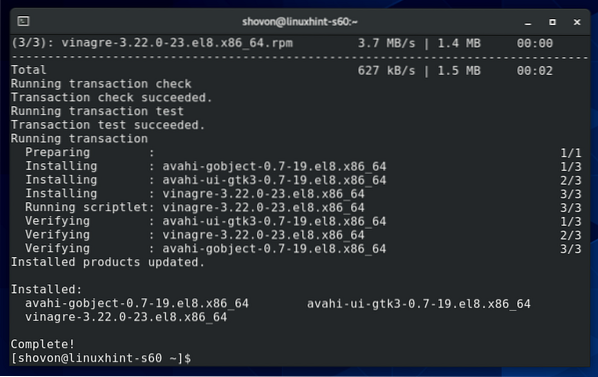
Nainštalujte Vinagre na Fedoru 33 a Fedoru 34:
Vinagre je k dispozícii v oficiálnom úložisku balíkov Fedora 33 a Fedora 34. Klienta vzdialenej pracovnej plochy Vinagre môžete teda ľahko nainštalovať do operačných systémov Fedora 33 a Fedora 34.
Najskôr aktualizujte medzipamäť úložiska balíkov DNF pomocou nasledujúceho príkazu:
$ sudo dnf aktualizácia
Vyrovnávacia pamäť úložiska balíkov DNF by sa mala aktualizovať.
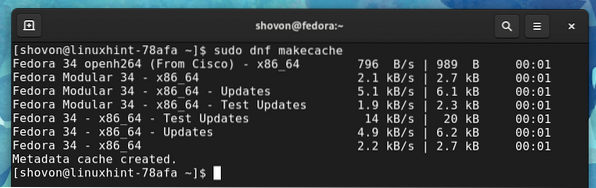
Ak chcete nainštalovať klienta vzdialenej pracovnej plochy Vinagre na Fedore 33 a Fedore 34, spustite nasledujúci príkaz:
$ sudo dnf nainštalovať vinagre
Inštaláciu potvrdíte stlačením Y a potom stlačte <Zadajte>.
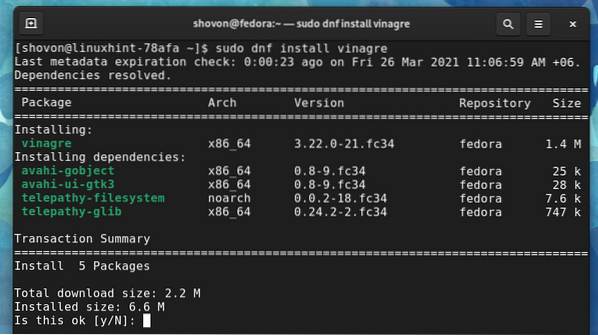
Mali by sa stiahnuť a nainštalovať všetky požadované balíčky. Dokončenie môže trvať niekoľko sekúnd.
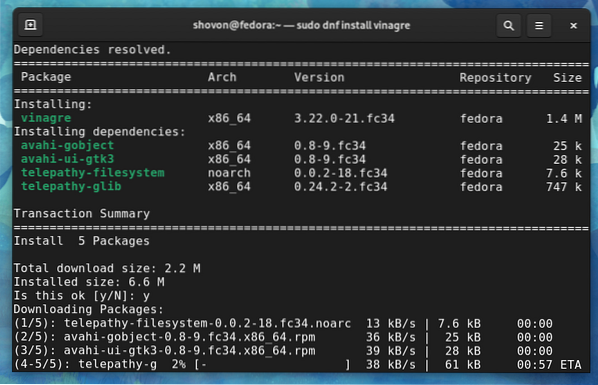
V tomto okamihu by mal byť nainštalovaný klient vzdialenej pracovnej plochy Vinagre.
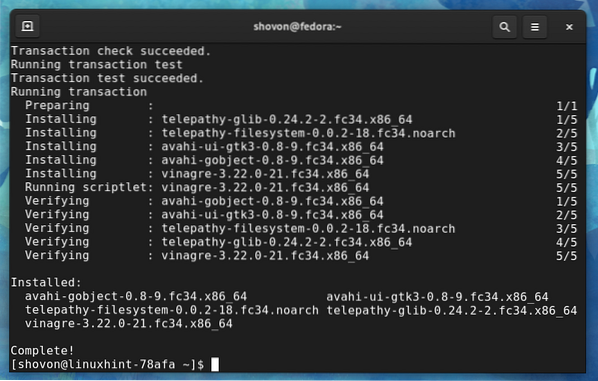
Nainštalujte Vinagre na Arch Linux:
Vinagre je k dispozícii v oficiálnom úložisku balíkov Arch Linuxu. Klienta vzdialenej pracovnej plochy Vinagre môžete teda ľahko nainštalovať do operačného systému Arch Linux.
Najskôr aktualizujte medzipamäť úložiska balíkov Pacman pomocou nasledujúceho príkazu:
$ sudo pacman -Sy
Vyrovnávacia pamäť úložiska balíkov Pacman by sa mala aktualizovať.
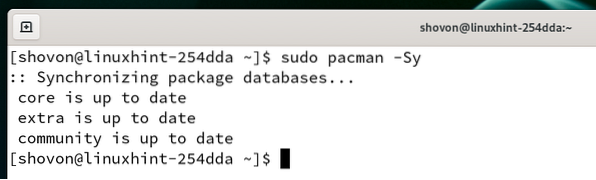
Ak chcete nainštalovať klienta vzdialenej pracovnej plochy Vinagre na serveri Arch Linux, spustite nasledujúci príkaz:
$ sudo pacman -S vinagre
Inštaláciu potvrdíte stlačením Y a potom stlačte <Zadajte>.
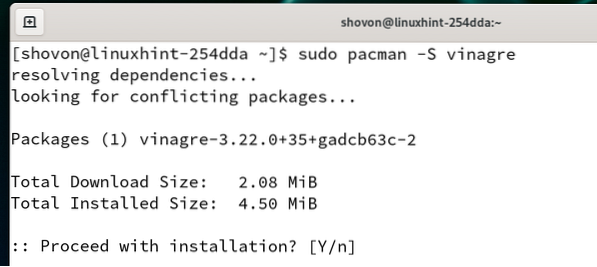
Sťahujú sa a inštalujú sa všetky požadované balíčky. Dokončenie môže chvíľu trvať.
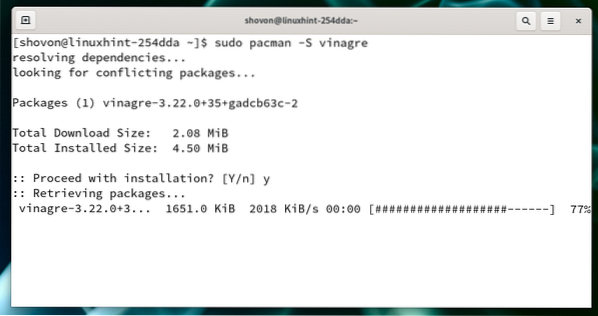
V tomto okamihu by mal byť nainštalovaný klient vzdialenej pracovnej plochy Vinagre.
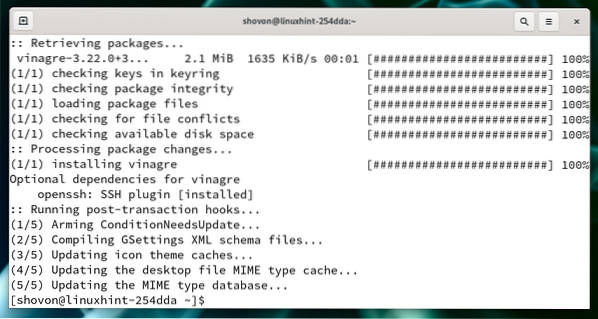
Nainštalujte Vinagre na Manjaro 21:
Vinagre je k dispozícii v oficiálnom úložisku balíkov Manjaro 21. Klienta vzdialenej pracovnej plochy Vinagre môžete teda do operačného systému Manjaro 21 nainštalovať ľahko.
Najskôr aktualizujte medzipamäť úložiska balíkov Pacman pomocou nasledujúceho príkazu:
$ sudo pacman -Sy
Vyrovnávacia pamäť úložiska balíkov Pacman by sa mala aktualizovať.
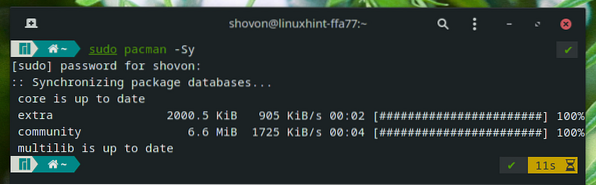
Ak chcete nainštalovať klienta vzdialenej pracovnej plochy Vinagre na Manjaro 21, spustite nasledujúci príkaz:
$ sudo pacman -S vinagre
Inštaláciu potvrdíte stlačením Y a potom stlačte <Zadajte>.
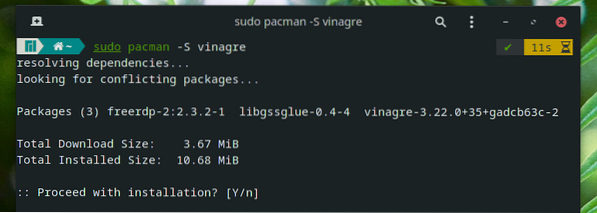
Sťahujú sa a inštalujú sa všetky požadované balíčky. Dokončenie môže chvíľu trvať.
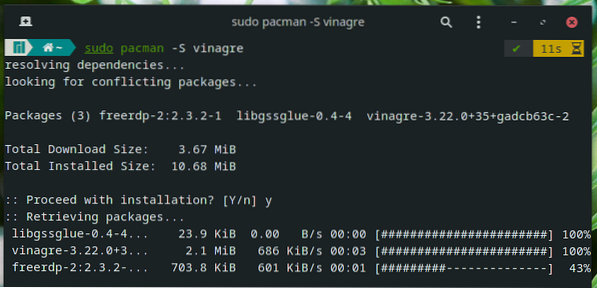
V tomto okamihu by mal byť nainštalovaný klient vzdialenej pracovnej plochy Vinagre.
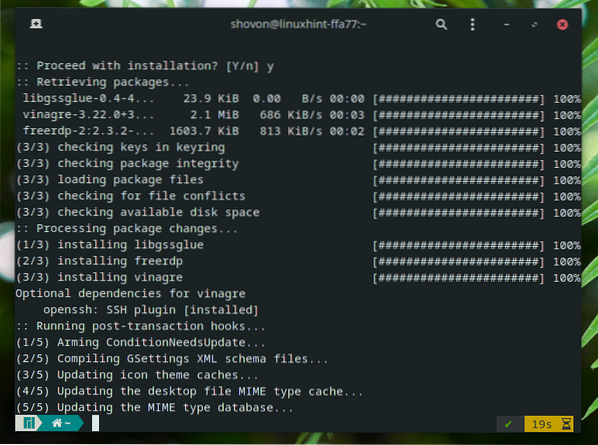
Nainštalujte Vinagre na operačný systém Raspberry Pi:
Vinagre je k dispozícii v oficiálnom úložisku balíkov systému Raspberry Pi OS. Klienta vzdialenej pracovnej plochy Vinagre môžete teda do operačného systému Raspberry Pi OS nainštalovať ľahko.
Najskôr aktualizujte medzipamäť úložiska balíkov APT pomocou nasledujúceho príkazu:
$ sudo apt aktualizácia
Vyrovnávacia pamäť úložiska balíkov APT by sa mala aktualizovať.
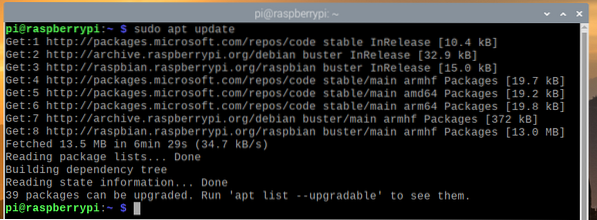
Ak chcete nainštalovať klienta vzdialenej pracovnej plochy Vinagre na Raspberry Pi OS, spustite nasledujúci príkaz:
$ sudo apt nainštalovať vinagre
Inštaláciu potvrdíte stlačením Y a potom stlačte <Zadajte>.
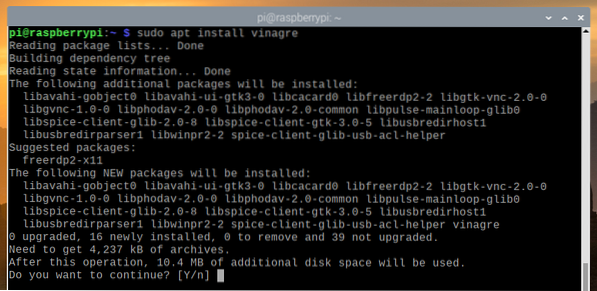
Sťahujú sa všetky požadované balíčky. Dokončenie môže trvať niekoľko sekúnd.
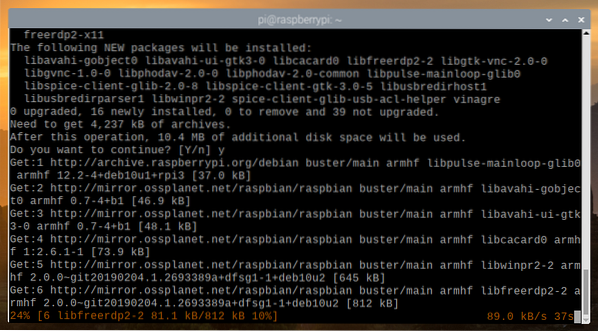
Inštalujú sa všetky požadované balíčky. Dokončenie môže trvať niekoľko sekúnd.
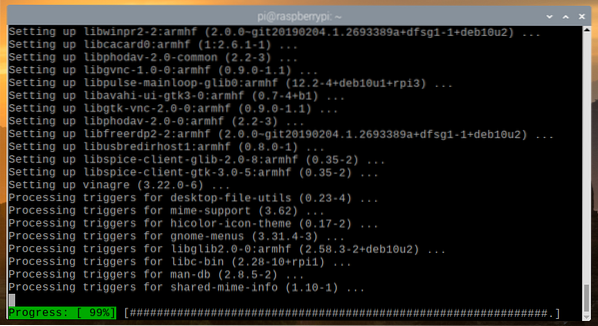
V tomto okamihu by mal byť nainštalovaný klient vzdialenej pracovnej plochy Vinagre.
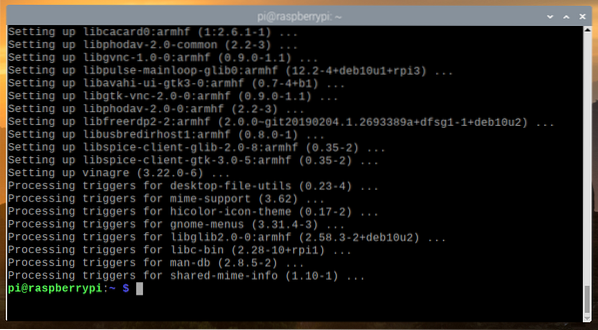
Ako používať klienta vzdialenej pracovnej plochy Vinagre:
Po nainštalovaní klienta vzdialenej pracovnej plochy Vinagre ho môžete spustiť z Ponuka aplikácií vašej obľúbenej distribúcie Linuxu.
Ak chcete spustiť klienta vzdialenej pracovnej plochy Vinagre, vyhľadajte vinagre alebo vzdialená plocha a kliknite na ikonu Prehliadač vzdialenej pracovnej plochy ikona označená na snímke obrazovky nižšie.
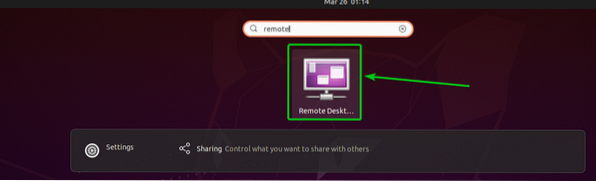
The Vinagre klient vzdialenej plochy by mal byť otvorený.
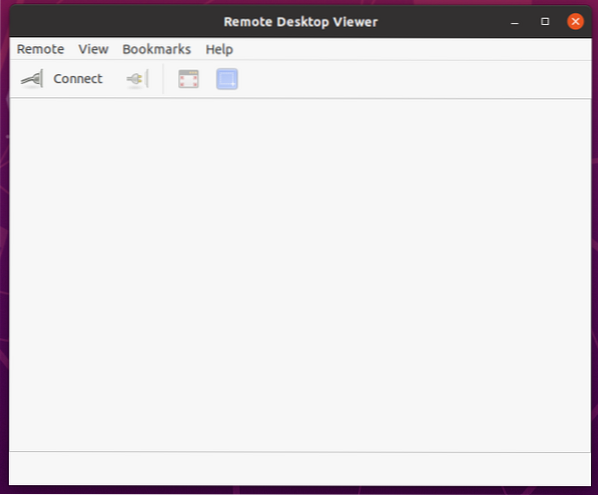
Ak sa chcete pripojiť k vzdialenému počítaču, kliknite na Pripojte sa.
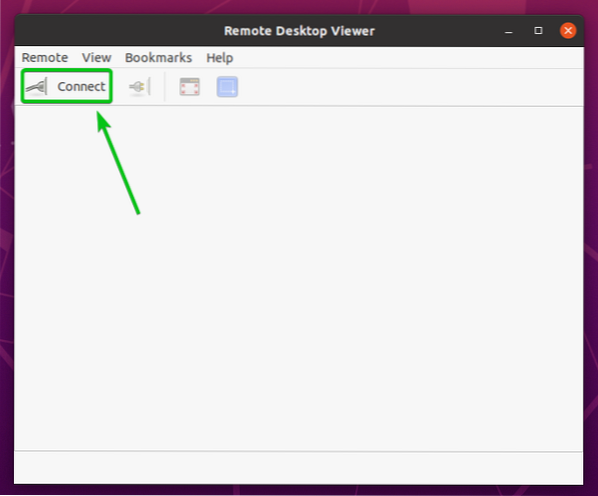
A Pripojte sa malo by sa otvoriť okno. Tu môžete nakonfigurovať spôsob pripojenia k vzdialenému počítaču.
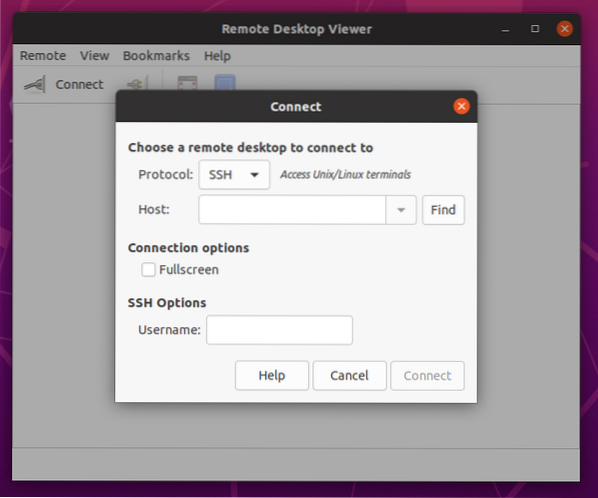
Pripojme sa k počítaču na diaľku, na ktorom je nainštalovaný server VNC.
Najskôr vyberte požadovanú vzdialenú plochu protokol z rozbaľovacej ponuky Protokol, ako je to znázornené na snímke obrazovky nižšie.
V tomto prípade, VNC.
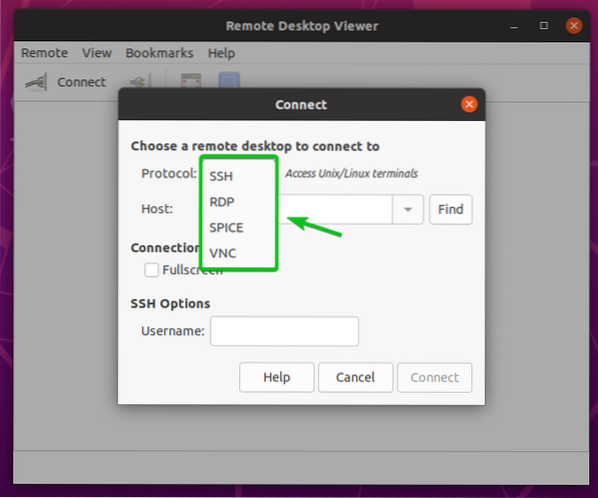
Mali by sa zobraziť príslušné možnosti pripojenia pre vybraný protokol vzdialenej pracovnej plochy, ako vidíte na obrázku nižšie.
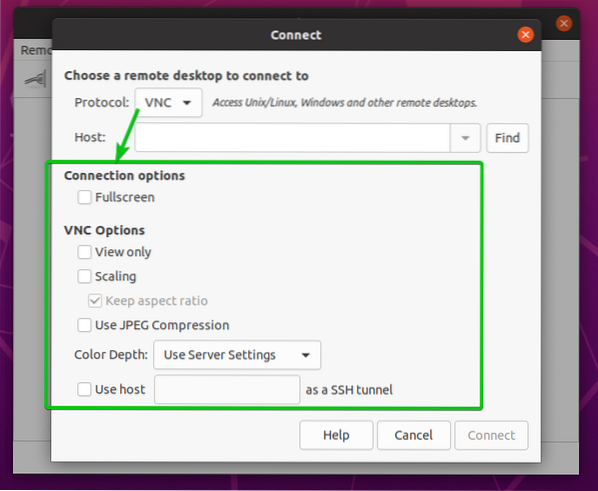
Teraz zadajte názov hostiteľa alebo adresu IP vzdialeného počítača, ku ktorému sa chcete pripojiť Hostiteľ textové pole označené na snímke obrazovky nižšie.
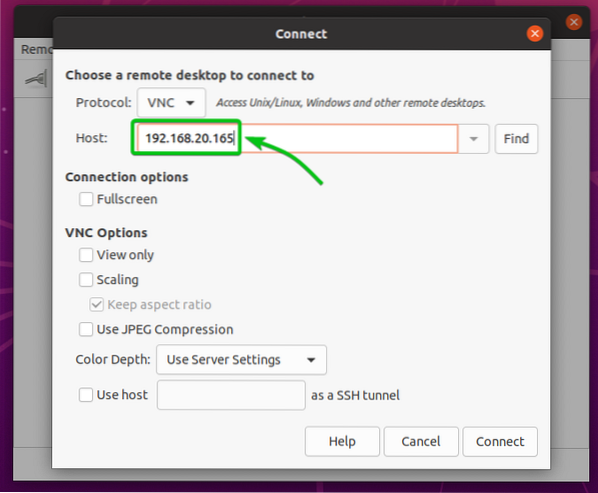
Nakonfigurujte potrebné možnosti pripojenia pre vybraný protokol vzdialenej pracovnej plochy.
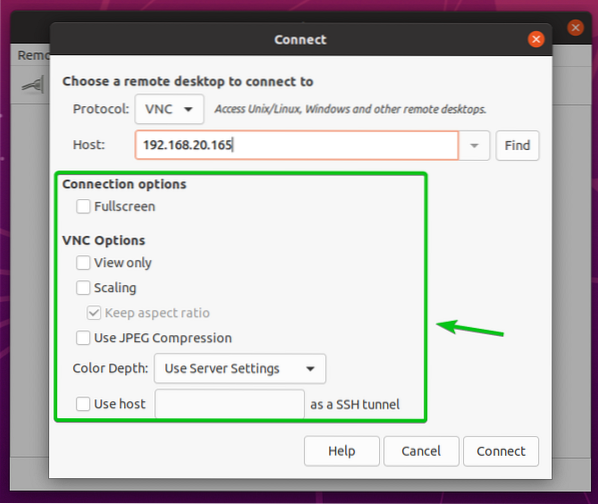
Po dokončení kliknite na Pripojte sa ako je vyznačené na snímke obrazovky nižšie.
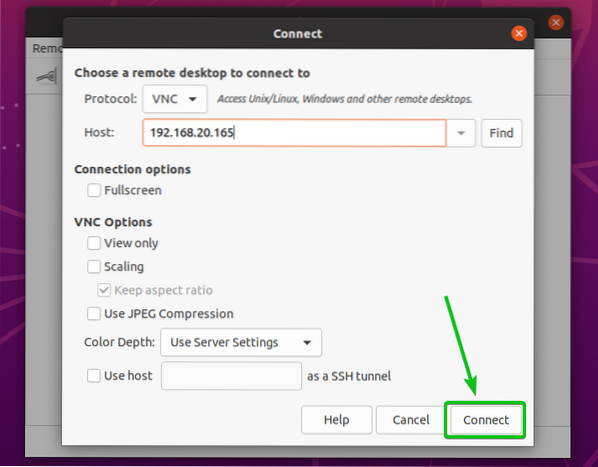
Zobrazí sa výzva na zadanie hesla alebo iných prihlasovacích údajov.
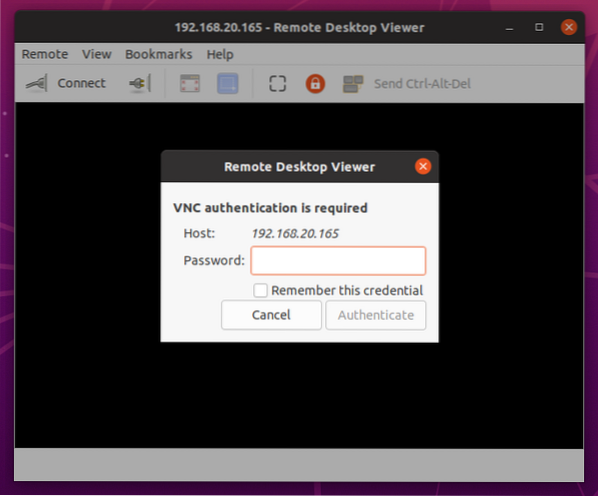
Zadajte potrebné prihlasovacie údaje pre vzdialený počítač a kliknite na Overiť.
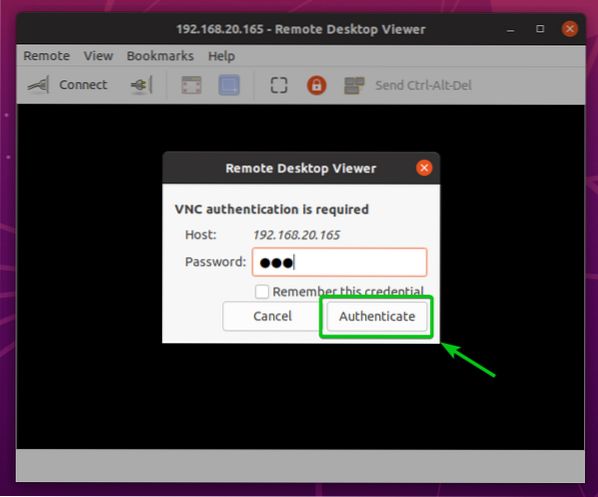
Mali by ste byť pripojení k vzdialenému počítaču prostredníctvom klienta vzdialenej pracovnej plochy Vinagre.
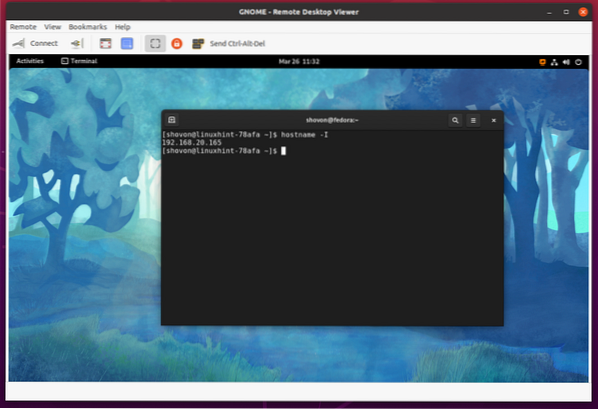
Záver:
Tento článok ukazuje, ako nainštalovať klienta vzdialenej pracovnej plochy Vinagre na Ubuntu 20.04 LTS, Debian 10, LinuxMint 20, CentOS / RHEL 8, Fedora 33, Fedora 34, Arch Linux, Manjaro 21 a Raspberry Pi OS. Ukázal som vám, ako používať klienta vzdialenej pracovnej plochy Vinagre na pripojenie k vzdialenému počítaču.
 Phenquestions
Phenquestions


